サポート
お知らせ
REON POCKET PROの
装着方法
<ネックバンドの調整方法>
バンドを上に持ち上げ先端付近を外側に回転させます。
本体冷温部を肌に直接つけて装着し、バンドを首元に沿うように曲げて調整します。
<装着位置の調整方法>
冷温部が密着するので、本体側面を持ち浮かせて、位置調整してください。
<エアフローパーツの使いかた>
ロング/ショートを使い分け、排気口が衣服からでる位置に装着します。
※ネックバンドと本体に隙間ができた場合はカチっと音がなるまで押してください。
警告時の対処方法
本体のLEDが紫 (RNP-P1) / 赤 (RNP-5) に点滅を繰り返す場合(※)は、以下いずれかの症状が考えられます。
※RNP-5の場合は点滅に加えてファンが大きな音で動作します。
USB端子部の温度が上昇している
正常に充電できていないか、充電機能に異常が発生している
<温度が上昇している場合>
USB端子周辺に触れず、USBケーブルを充電器から取り外してください。
また、充電機能に不具合が生じている可能性がありますので、使用を中止しソニーの修理相談窓口にご相談ください。

<正常に充電できていない・充電機能に異常が発生している場合>
水分が付着している場合は、乾いた柔らかい布などで水分をしっかり拭き取り、常温で放置して乾燥させてから、充電を行ってください。
端子部にゴミやホコリなどの異物が付着していた場合は、端子に傷をつけないよう除去してから充電をお試しください。
本体やUSBケーブルのUSB Type-C端子に破損や腐食を確認した場合は、ソニーの修理相談窓口までご相談ください。
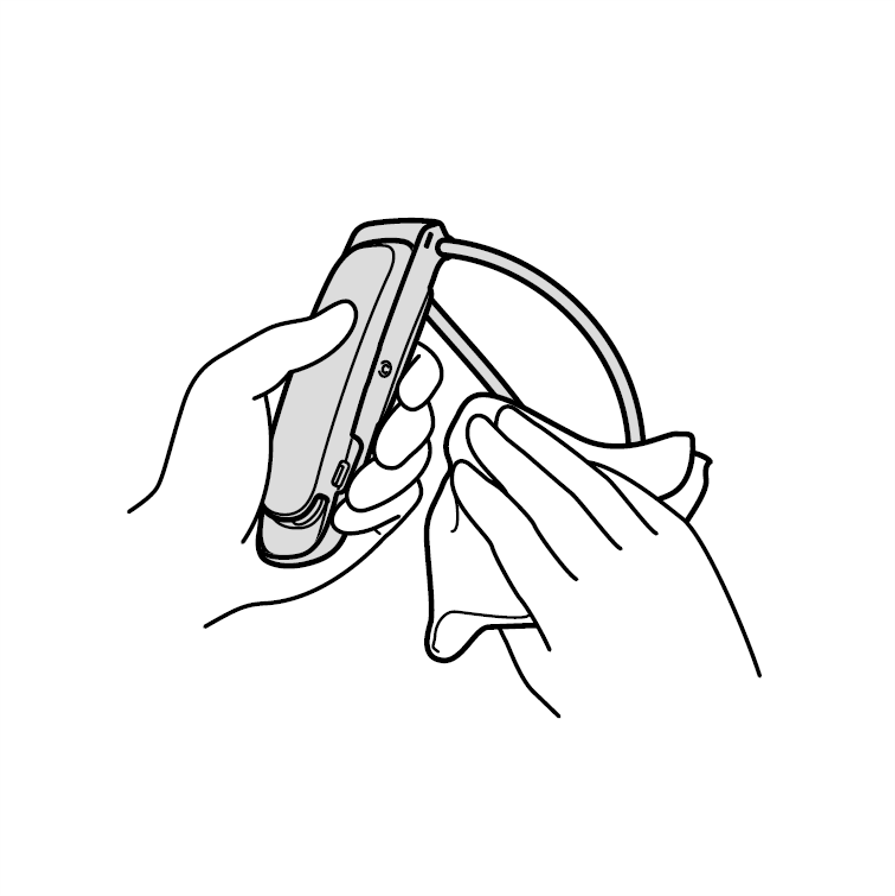
※水滴が付着したままの状態で充電を行った場合、故障に繋がる可能性がございます。
※本体にUSBケーブルを接続中かつ電源が供給されていない場合に、同症状が発生する可能性がありますが、故障ではありません。USBケーブルを外し、約1分待った後に再度ケーブルを接続して電源を供給してください。
REON POCKETの詳しい使いかた
[COOL] の
おすすめの使いかた
ネクタイを外したり、第一ボタンを開けたりなど、首まわりにゆとりを持たせてください。(排気口から空気が流れやすくなります。)
本体の冷却/温熱面は直接肌に接触させてください。衣類の上からの接触では効果を感じにくいです。
本体上部にある排気口からの排気を逃がすため、エアフローパーツをネックバンドに装着してください。衣服の襟に合わせて、ショート、ロングを使い分けてください。
エアフローパーツを装着せずにお使いになる場合は、衣服が排気口を塞がないようご注意ください。
通気性の良いゆとりのある衣服を着用してください。日光を吸熱しにくい白などの淡い色の服を着用してください。
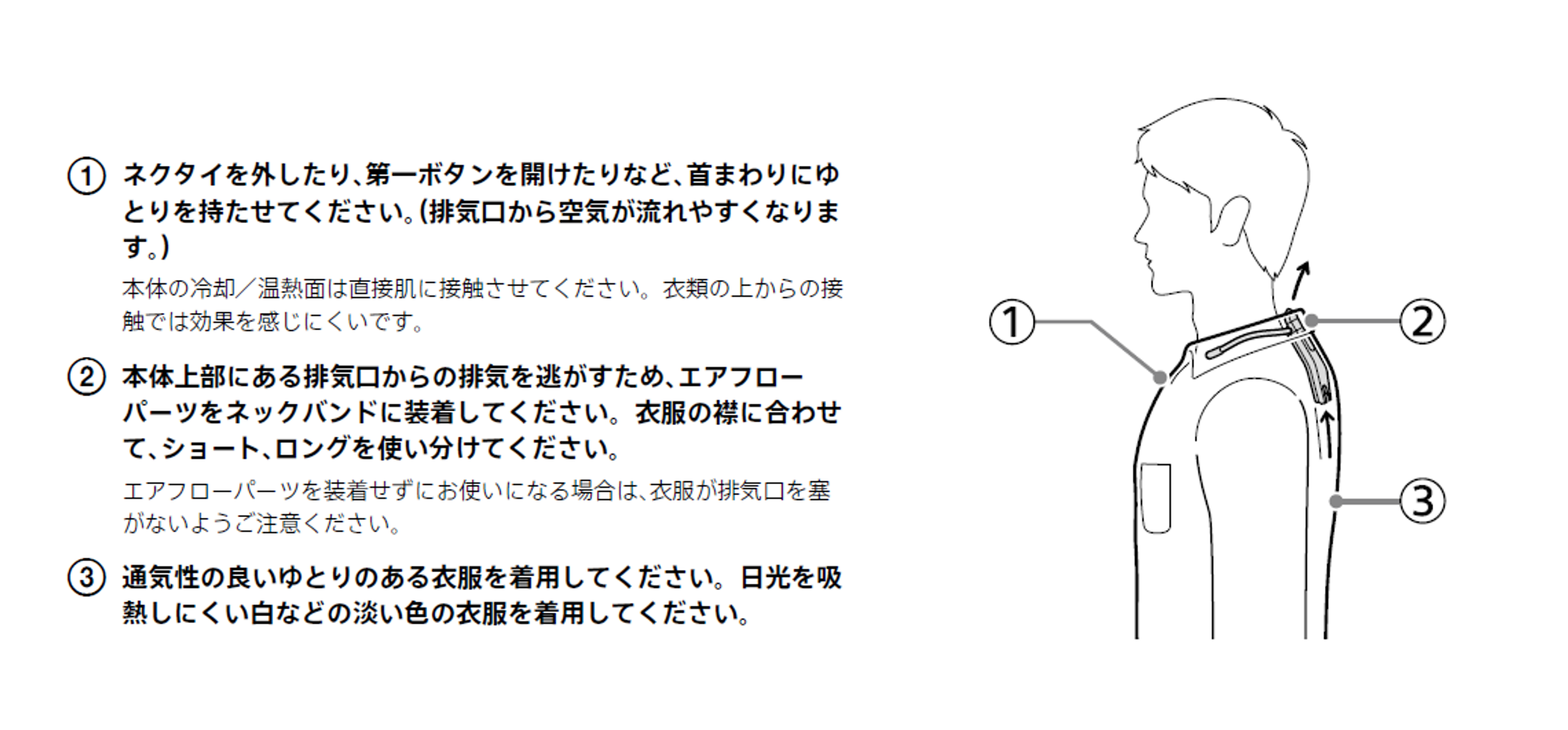
本体を
操作できなくなったときは
充電できなかったり、ボタンを押してもLEDが点かない場合等は、本体をリセットしてください。
以下の方法で本体をリセットできます。
-
RNP-P1の場合
本体のMODEボタンとSMARTボタンを同時に約10秒間押したままにします。
-
RNP-5/4の場合
本体のボタンを約15秒間押したままにします。
充電時のご注意
付属のUSBケーブルをお使いください。USB ACアダプターやモバイルバッテリーは、必ず過電流保護機能が備わっているものをお使いください
充電する前に、USB端子周辺やUSBケーブルに汗などの水分が付着していないかを確認してください。水分が付着している場合は、乾いた柔らかい布などで水分をしっかり拭き取り、常温で放置して乾燥させてから、充電を行ってください。
また、USB端子に導電性異物(金属片、鉛筆の芯など)を接触させたり、ほこりが内部に入ったりしないようにしてください。
参考資料
以下の資料では、USB端子(充電コネクター)の異常発熱が起きた例を紹介していますので、ご確認ください。
充電用コネクターの異常発熱(NITE(独立行政法人製品評価技術基盤機構))
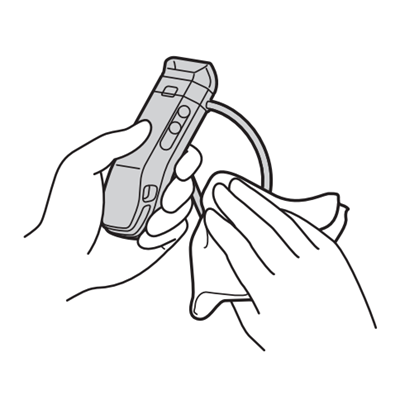
REON POCKET 専用
アクセサリ
エアフローパーツの取り外し方
RNPK-P1の場合
エアフローパーツの上下を指で挟み、下方向へ倒して取り外します。
取り付けるときは、エアフローパーツのツメをネックバンドに合わせて奥まで押し込みます。
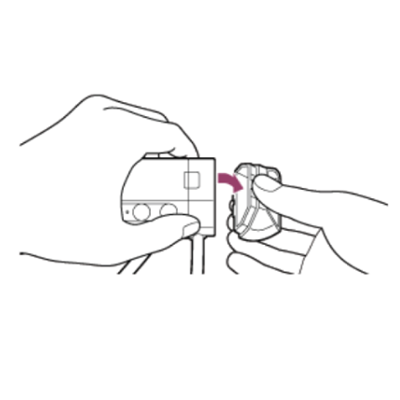
ネックバンドの交換方法
RNPK-P1の場合
ネックバンドを交換する際は、取り外しボタン(c)を押し込みながら、ネックバンド側面とバンドの付け根を持ち、矢印方向に引いてください。
取り付けるときは、ネックバンドを本体に合わせて奥まで押し込みます。
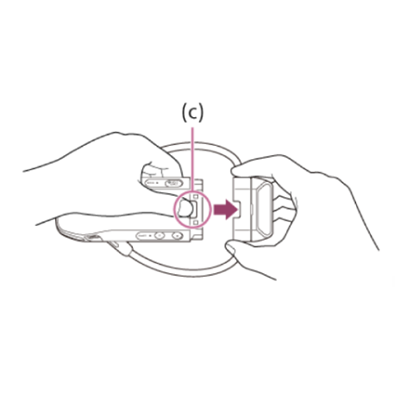
シリコンコーティングシートの使いかた
RNP-P1の場合
REON POCKET PRO専用シリコンコーティングシート RNPP-SP1をご使用ください。
RNP-5/4の場合
REON POCKET専用シリコンコーティングシート RNPP-S1をご使用ください。
-
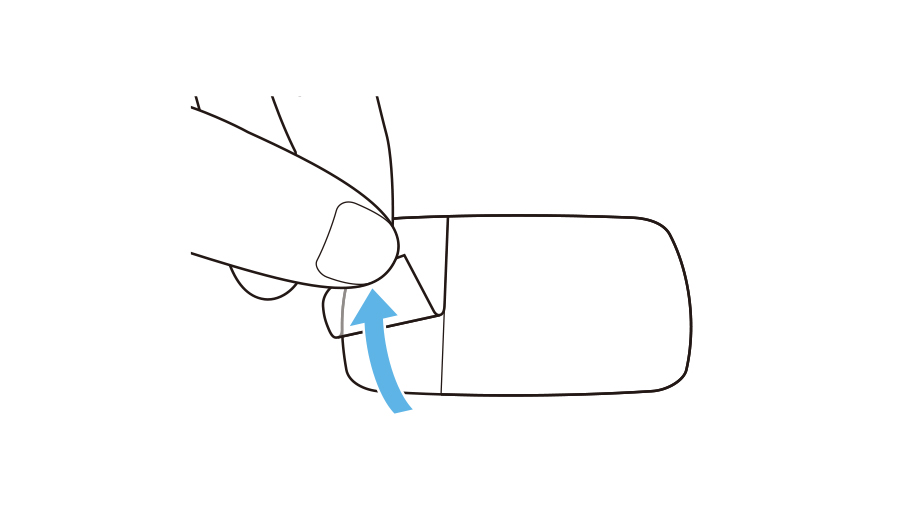
1. シート裏面(スリットが入っている面)の透明の剥離フィルムを半分剥がす。
-
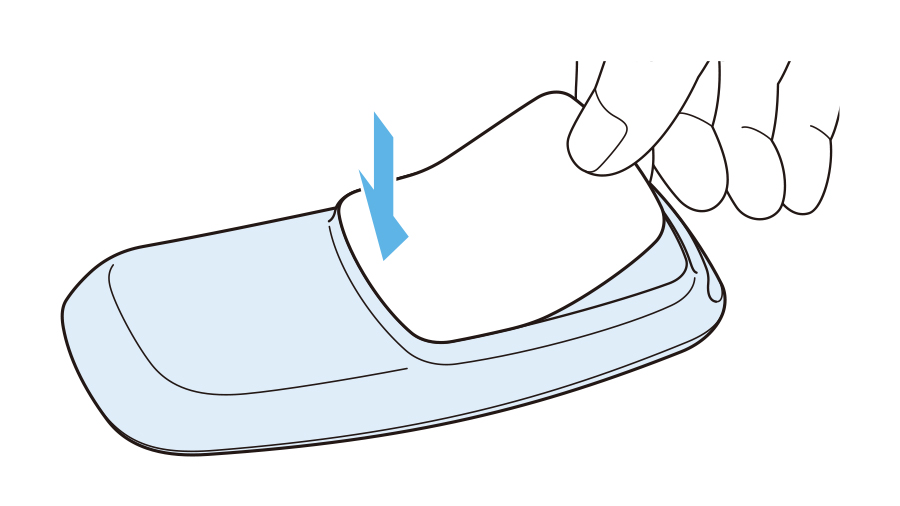
2. 冷却/温熱面の下部(矢印部分)からシートを貼る。残りの剥離フィルムをはがし、冷却/温熱面全体に貼る。
※REON POCKET PROは、冷却/温熱面の下部の切欠き部分にシートが重ならないように貼る。
※気泡が入っても性能に影響はありません。

※シートが取れてしまったときは貼り直してお使いいただけますが、粘着力が低下した場合は別売の新しいシートに交換してください。
REON POCKETの
お手入れ方法
冷却/温熱面の取り扱いについて
| RNP-P1/5/4 | |
|---|---|
| 冷却/温熱面素材 | SUS316L |
| 取り扱い | 金属が直接肌に触れることが気になる場合は、シリコンコーティングシートを貼ってお使いください。 ※シリコンコーティングシートは同梱されていません。別売のシリコンコーティングシートをご使用ください。 |
ネックバンドの
取り扱いについて
首まわりに日焼け止めクリームや虫よけスプレーなどを使った場合は、ネックバンドをご使用後、必ず柔らかい布で軽く拭いてください。

REON POCKET TAGの
使いかた
タグの電池交換の方法
電池カバーの溝にコインなどを差し込み、回して電池カバーを開け、古い電池を取り出します。
市販のリチウムコイン電池(CR2032)を、(+)側を上にして入れて、電池カバーを閉めます。
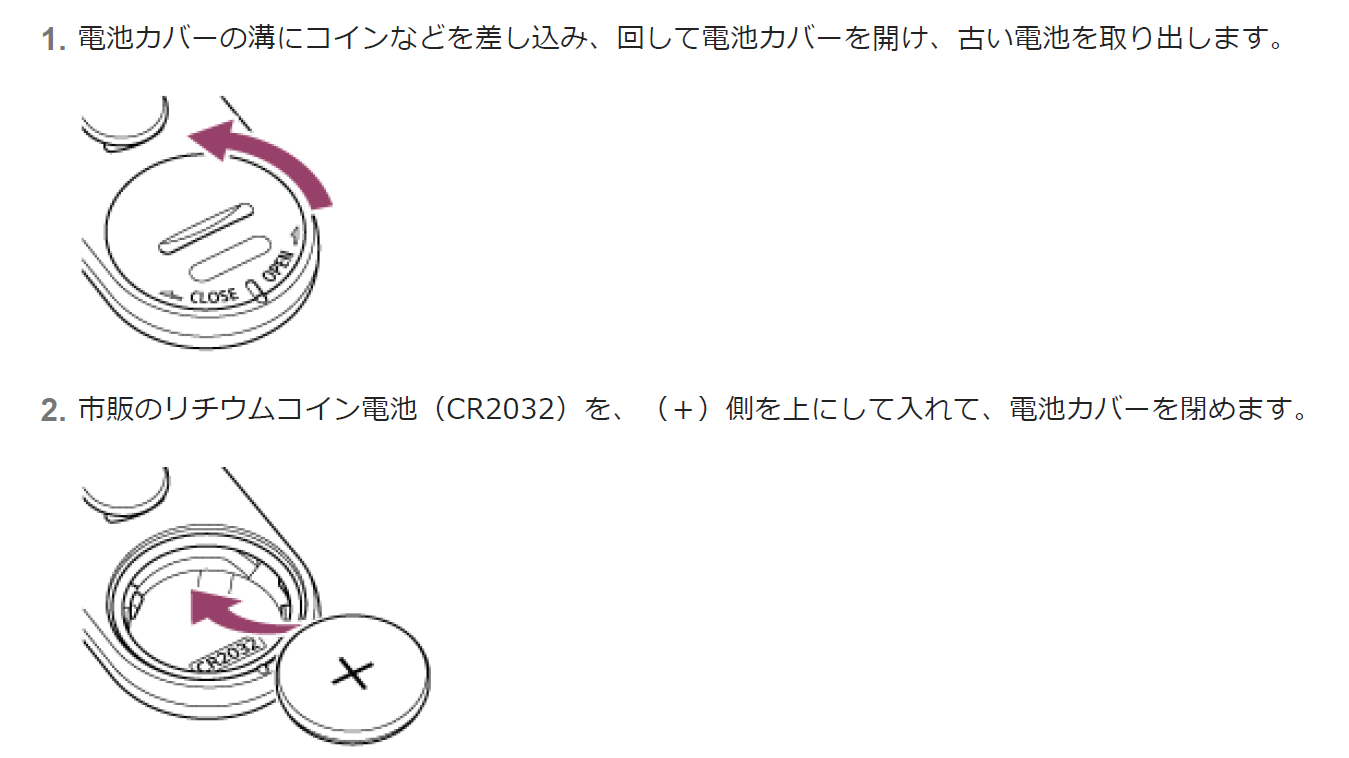
タグの表示が更新されない場合
タグ周辺の温度/湿度がすぐに表示されない場合は、タグのボタンを押すと表示されやすくなります。ただし、ボタンを何度も繰り返し押すと電池持続時間が短くなりますのでご注意ください。
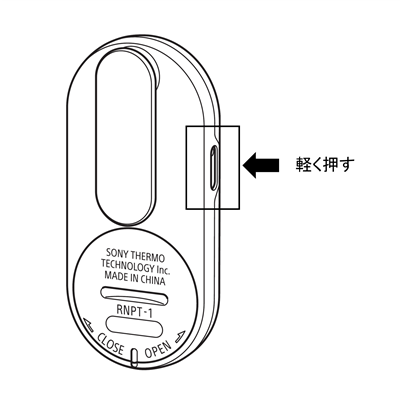
体表面がタグに接触した時の
影響について
タグを手で持ったり等、体表面がタグに直接触れた場合には、温度・湿度の測定結果に影響を与える可能性がありますが、接触していない状態になってから暫くすると周辺の温度・湿度を測定できるようになります。
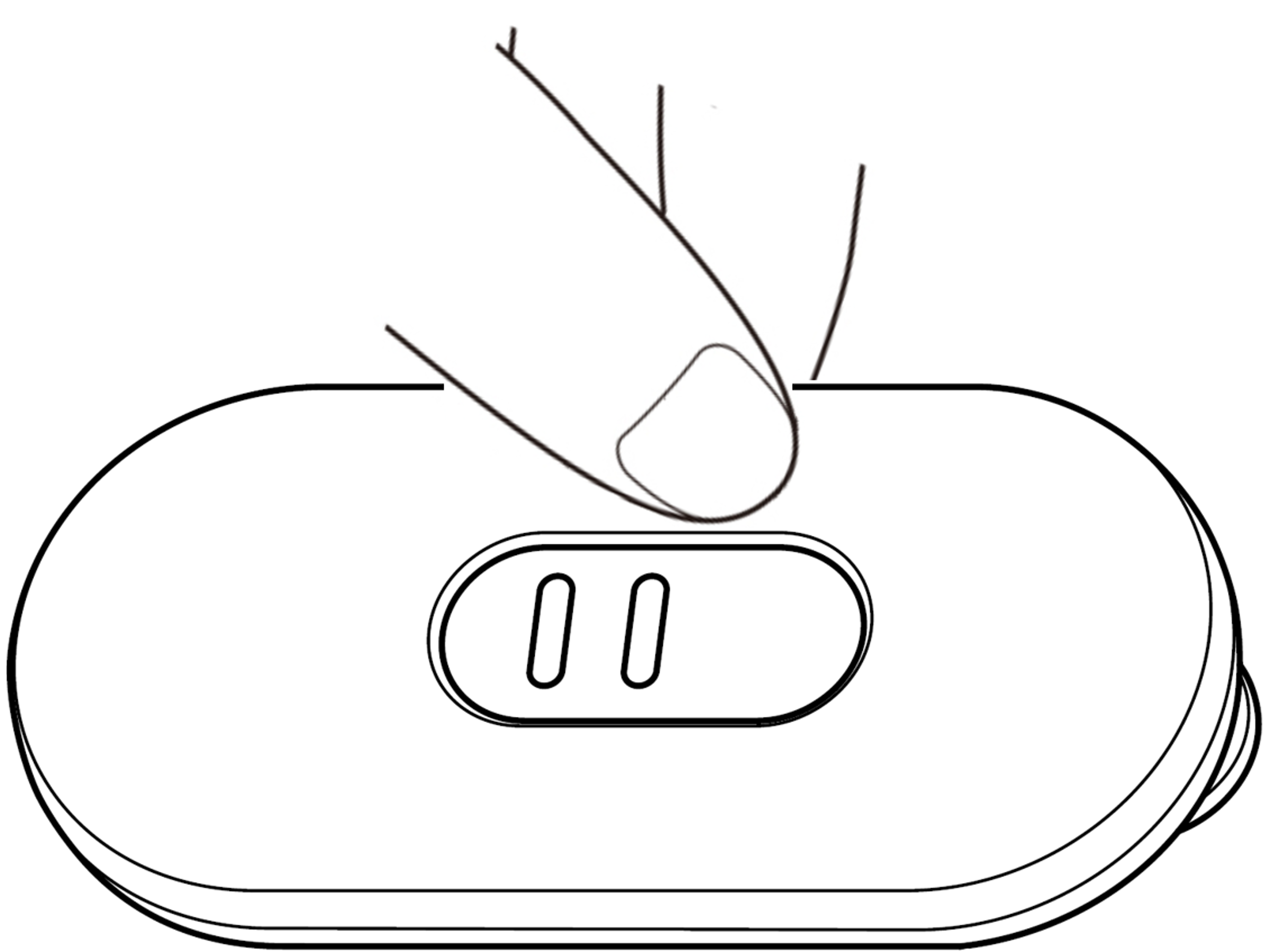
Apple Watchアプリの
インストール方法
Apple Watchに「REON POCKET」アプリをインストールすると、TAGが取得した温度と湿度をApple Watchで確認することができます。
iPhoneとApple Watchがペアリングされている状態で、下記の手順でインストールを進めて下さい。
iPhoneとApple Watchがペアリング済み、かつ近くにある状態で、iPhoneへ「REON POCKET」アプリをインストールする。
iPhoneに「REON POKCET」アプリがインストールされたことを確認後、Apple Watchのホーム画面に「REON
POCKET」アプリのアイコンがあることを確認する(※)。
※Apple Watchのホーム画面に「REON POCKET」アプリのアイコンが現れない場合は、iPhone側の「REONPOCKET」アプリを一度アンインストールし、iPhoneを再起動後に再度「REON POCKET」アプリのインストールをお試し下さい。
iOSアプリと同様にREON POCKET TAGとApple Watchを連携する。
インストールがうまくいかない場合、iOSとwatchOSを最新のバージョンにアップデートしてから、再度お試しください。
対応OSバージョンと最新の動作確認済み機種はこちらをご参照ください。
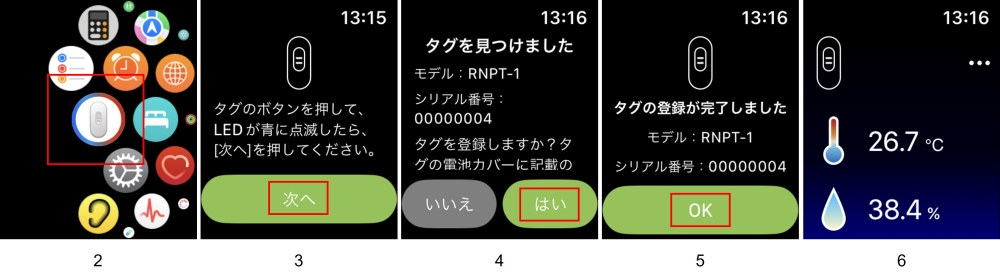
Apple Watchの文字盤から
アプリを起動する方法
文字盤に「REON POCKET」アプリを起動するためのショートカット(コンプリケーション)を設定し、手軽にアプリを起動して温度/湿度が確認できます。
以下の手順で設定を行ってください。
※文字盤の種類によっては設定できない場合があります。
文字盤を表示し、長押しすると表示される「編集」をタップする。
「スタイル」の設定画面が表示されたら、「コンプリケーション」の設定画面になるまで横にスワイプする。
コンプリケーションの設定可能箇所(図の例では左下)をタップする。
「REON POCKET」のコンプリケーションをタップする。
コンプリケーションを設定した箇所にタグのアイコンが現れたことを確認後、Apple Watchのデジタルクラウン(リューズ)を押して文字盤に戻る
文字盤に設定したコンプリケーションが反映されていることを確認後、タグのアイコンをタップする。
「REON POCKET」アプリが起動し、温度と湿度が表示される。
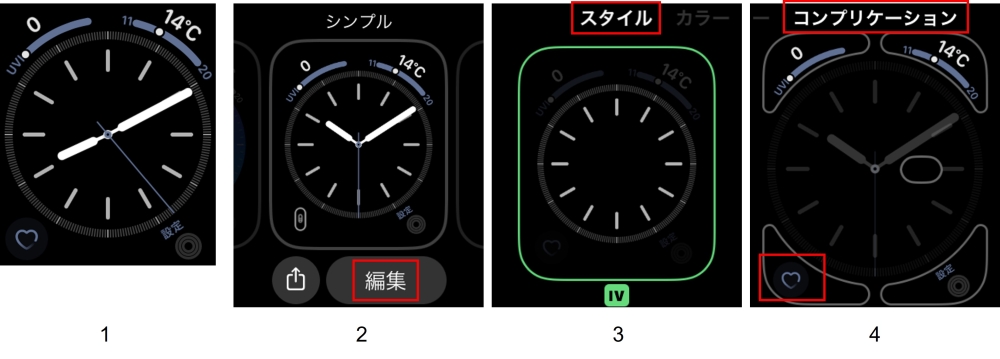
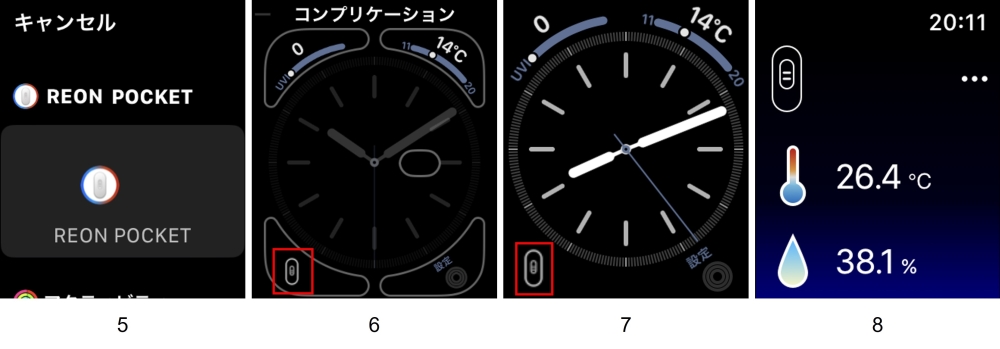
アプリのアップデート情報
-
2025.08.07
バージョン2.0.2
更新内容:
・本体ソフトウェアバージョン2.2.0へのアップデートに対応しました。
ダウンロード
本体ソフトウェアのアップデート情報
-
2025.08.07
バージョン2.2.0
更新内容:
・USB端子部の温度が上昇、または正常に充電できていないか、充電機能に異常が発生している場合に、ファンを大きな音で動作させて赤LEDを点滅するようにしました (RNP-4/3)
・周辺温度が高い場合のCOOLモード動作を改良しました。
アップデート方法
最新のアプリをインストールし、本体と接続してください。
自動的にアップデートが開始します。
タグソフトウェアのアップデート情報
-
2024.04.23
バージョン1.3.0
更新内容:
Bluetoothによるデータ更新頻度を向上しました。
アップデート方法
最新のアプリをインストールし、アプリを起動してください。
アプリにタグが登録済みであれば、自動的にアップデートが開始します。
製品に関する
重要なお知らせ
-
2025.05.09
-
2025.05.09
-
2025.04.21
(更新)
- TOP
- サポート